Win10如何手动强制删除tmp临时文件
- 浏览: 0
- |
- 更新:
Win10如何手动强制删除tmp临时文件?有时候在电脑使用的时候感觉电脑的空间不足怎么办?你可以对于电脑中的tmp临时文件进行清理,为此系统屋为你带来一个简单的Win10手动强制删除tmp临时文件方法,在这里你可以通过简单的操作方法解决自己的问题。
手动强制删除tmp临时文件方法
1、首先我们要在电脑文件中找到的存放临时文件的位置,通过快捷键【Win+R】打开电脑的运行功能,然后输入【%tmp%】进行确定。
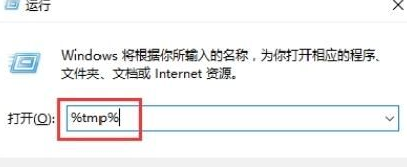
2、进入打开的窗口后,在这里所看到的文件资源都是存放的临时文件了,直接进行右键点击删除即可。
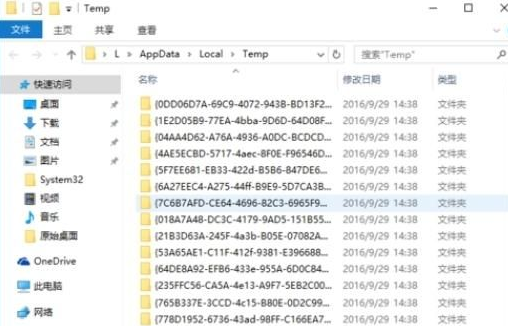
3、有时候在删除的时候你可以会遇到的一些无法删除的资源,你可以通过安装的360进行强力删除,也可以通过电脑管家进行文件粉碎。
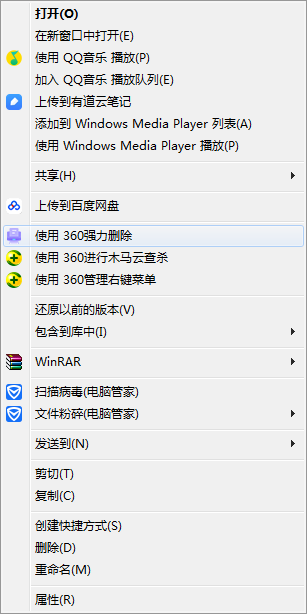
以上就是小编为大家整理的Win10如何手动强制删除tmp临时文件、Win10手动强制删除tmp临时文件方法,想了解更多电脑系统、软件使用相关内容,可以对系统屋进行关注!
热门教程
- 1 win7 32位安装版
- 2 win7纯净版镜像64位
- 3 win7纯净版镜像32位
- 4 win7纯净版系统镜像iso
- 5 win7纯净版系统镜像32位
- 6 win7纯净版系统镜像64位
- 7 win7纯净版系统镜像
- 8 深度win7系统镜像
- 9 深度win7系统32位
- 10 深度win7系统64位


